Безпечно та без втрати інформації. Як перенести дані з Android на iPhone
 Як правильно та безпечно перенести всю інформацію з Android на iPhone (фото: Pexels)
Як правильно та безпечно перенести всю інформацію з Android на iPhone (фото: Pexels)
Зміна смартфона на нову модель завжди тягне за собою необхідність переміщення великої кількості даних, таких як фотографії, контакти, нотатки або дані календаря. Перенесення інформації між двома системами аж ніяк не можна назвати швидким і простим, оскільки такого роду процедура може загрожувати втратою даних.
РБК-Україна (проект Styler) із посиланням на сайт новин ZDNET розповідає, як безпечно та правильно перенести всі дані з Android на iPhone.
Що треба знати, перш ніж переносити дані з Android на iPhone
У Google Play є спеціальна програма під назвою "Перенесення на iOS", призначена для експорту даних з будь-якого Android-пристрою на iPhone або iPad.
При початковому налаштуванні на пристрої з iOS створюється особиста мережа Wi-Fi. Після введення безпечного коду з Android-смартфону або планшета, практично весь його контент копіюється через цю мережу.
Як підготуватися до перенесення даних з Android на iPhone
- Активуйте Wi-Fi на Android-смартфоні
- Встановіть із Google Play програму "Перенесення на iOS"
- Переконайтеся, що обсяг даних, що експортуються, відповідає ємності iPhone
- Підключіть обидва пристрої до джерел живлення
- Щоб перенести закладки, оновіть Google Chrome на пристрої Android до актуальної версії
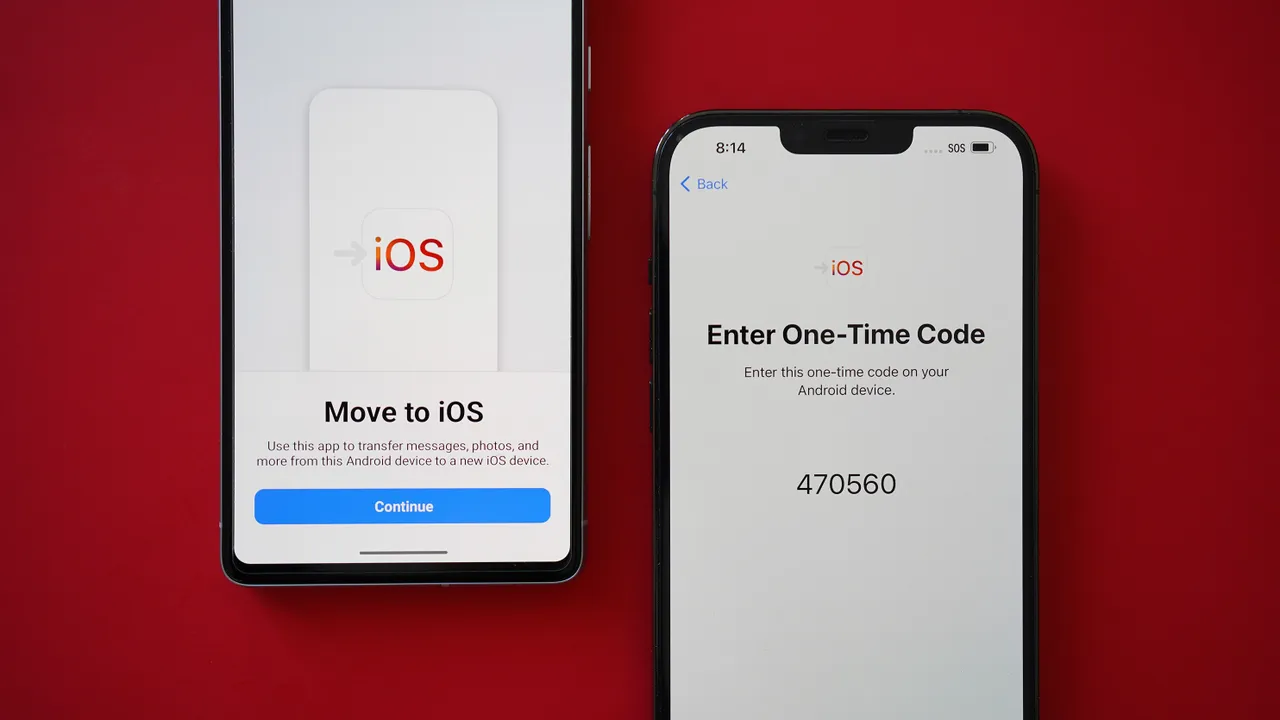 "Перенесення на iOS" призначена для експорту даних з Android-пристрою на iPhone або iPad (фото: ZDNET)
"Перенесення на iOS" призначена для експорту даних з Android-пристрою на iPhone або iPad (фото: ZDNET)
Як перенести дані з Android на iPhone
Запустіть команду "Перенести дані з Android"
- Якщо iPhone вже активовано, відкрийте "Налаштування", потім "Основні", далі "Скинути", після цього "Стерти контент та налаштування" і підтвердіть видалення даних
- Увімкніть iPhone та натисніть "Налаштувати вручну"
- Виберіть мову, мережу Wi‑Fi та дотримуйтеся підказок майстра налаштування
- На екрані "Програми та дані" натисніть "Перенести дані з Android"
Скористайтеся програмою "Перенесення на iOS"
- Відкрийте встановлену програму на пристрої Android та натисніть кнопку "Продовжити"
- Ознайомтеся з умовами ліцензійної угоди та прийміть її
Введіть код безпеки
- На екрані "Знайти код" натисніть "Далі"
- Введіть цифрову комбінацію на iPhone
Перенесіть контент
- Зачекайте, поки на смартфоні Android з'явиться напис "Перенесення даних"
- Виберіть, яку інформацію потрібно скопіювати
- Дочекайтеся закінчення перенесення на обох пристроях
- Коли на iOS-гаджеті з'явиться напис "Перенесення завершено", натисніть "Продовжити налаштування iPhone"
Як завершити налаштування
- Дотримуйтесь підказок і пройдіть налаштування iPhone до кінця
- Після запиту введіть пароль від облікового запису Google для синхронізації пошти та календарів
- Якщо якісь необхідні програми не встановилися автоматично, знайдіть їх у App Store через пошук і завантажте вручну
Читайте також про 10 функцій, які Android може запозичити у iPhone.
А ще ми писали про те, що телефони Android отримають функцію, про яку власники iPhone можуть лише мріяти.

